Azure Stack Hub에서 제품 만들기
제품은 공급자가 사용자에게 제공하는 하나 이상의 플랜 그룹으로, 해당 사용자가 구매하거나 구독할 수 있습니다. 이 문서에서는 사용자가 만든 계획을 포함하는 제안을 만드는 방법을 설명합니다. 이 제안은 구독자에게 VM(가상 머신)을 설정하는 기능을 제공합니다.
제품 만들기(1902 이상)
Azure Stack Hub 관리자 포털
https://adminportal.local.azurestack.external에 로그인하고 + 리소스 만들기, 제품 + 플랜, 제품을 차례로 선택합니다.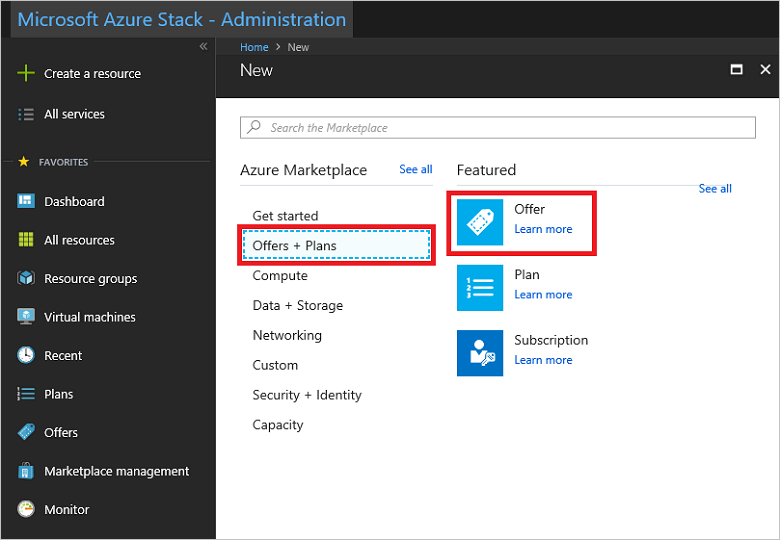
제품 이름을 정의할 수 있는 탭 사용자 인터페이스가 나타납니다. 기존 플랜을 추가하거나 새 기본 플랜 및 추가 기능 플랜을 만들 수도 있습니다. 가장 중요한 점은 만들기로 결정하기 전에 만들 제품의 세부 정보를 검토할 수 있다는 것입니다.
기본 사항 탭에서 표시 이름 및 리소스 이름을 입력하고 리소스 그룹에서 새로 만들기 또는 기존 항목 사용을 선택합니다. 표시 이름은 제품의 이름입니다. 이 식별 이름은 사용자가 사용자 포털에서 제품을 구독할 때 볼 수 있는 제품에 대한 유일한 정보입니다. 사용자가 제품과 함께 제공되는 내용을 이해하는 데 도움이 되는 직관적인 이름을 사용합니다. 관리자만 리소스 이름을 볼 수 있습니다. 관리자가 Azure Resource Manager 리소스로 제품 작업을 하는 데 사용하는 이름입니다. 이 탭에서 이 제품을 공개하거나 비공개로 유지하도록 선택할 수도 있습니다. 기본 설정은 private입니다. 언제든지 제품의 퍼블릭 또는 프라이빗 상태를 변경할 수 있습니다.
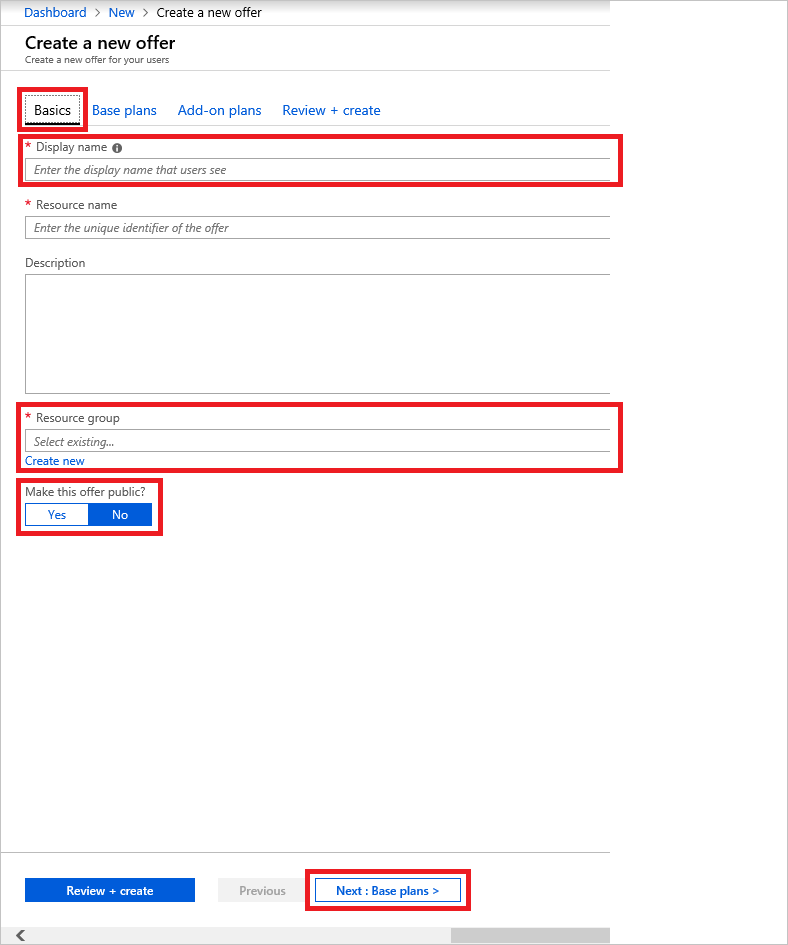
기본 플랜 탭을 선택하거나 다음: 기본 플랜 > 단추를 클릭합니다. 제품에 포함할 플랜을 선택합니다.
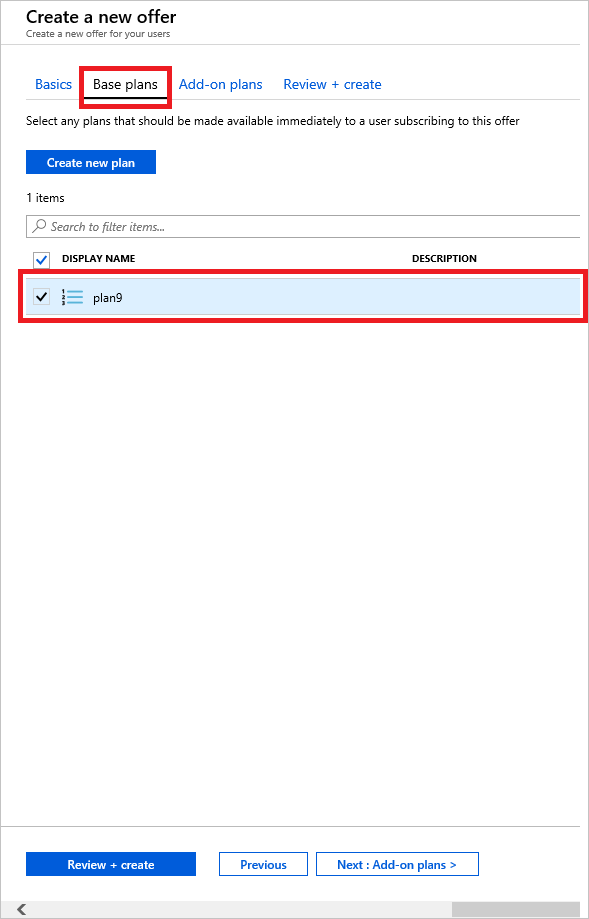
이때 기본 플랜을 수정하기 위한 추가 기능 플랜을 만들 수 있지만 이것은 선택 사항입니다. 다음 문서인 Azure Stack Hub 추가 기능 계획에서 추가 기능 계획을 만들 수 있습니다.
검토 + 만들기 탭을 선택합니다. 제품 요약을 검토하여 모든 값이 올바른지 확인합니다. 인터페이스를 사용하면 선택한 플랜의 할당량을 한 번에 하나씩 확장하여 플랜의 각 할당량에 대한 세부 정보를 볼 수 있습니다. 다시 돌아가서 필요한 사항을 편집할 수도 있습니다.
만들기를 선택하여 제품을 만듭니다.
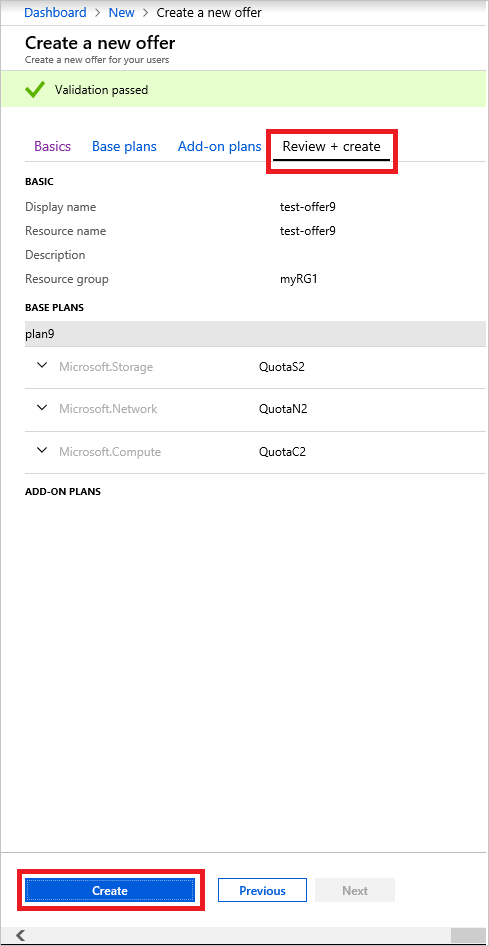
제품 상태 변경
제품을 만든 후에 해당 상태를 변경할 수 있습니다. 사용자가 구독할 때 전체 보기를 보려면 제품을 퍼블릭으로 설정해야 합니다. 제품은 다음과 같을 수 있습니다.
퍼블릭: 사용자에게 표시됩니다.
프라이빗: 클라우드 관리자에게만 표시됩니다. 이 설정은 계획 또는 제안 초안을 작성하는 동안 또는 클라우드 관리자가 사용자에 대한 각 구독을 만들려는 경우에 유용합니다.
역할 해제: 새 구독자가 접근할 수 없습니다. 클라우드 관리자는 제품 서비스를 해제하여 향후 구독을 방지할 수 있지만 현재 구독자는 영향을 받지 않게 둡니다.
팁
제품의 변경 내용은 사용자에게 즉시 표시되지 않습니다. 변경 내용을 보려면 사용자가 로그아웃하고 사용자 포털에 다시 로그인하여 새 제품을 확인해야 할 수 있습니다.
다음과 같은 두 가지 방법을 제품 상태를 변경할 수 있습니다.
모든 리소스에서 제품의 이름을 선택합니다. 제품에 대한 개요 화면에서 상태 변경을 선택합니다. 사용하려는 상태(예: 공용)를 선택합니다.
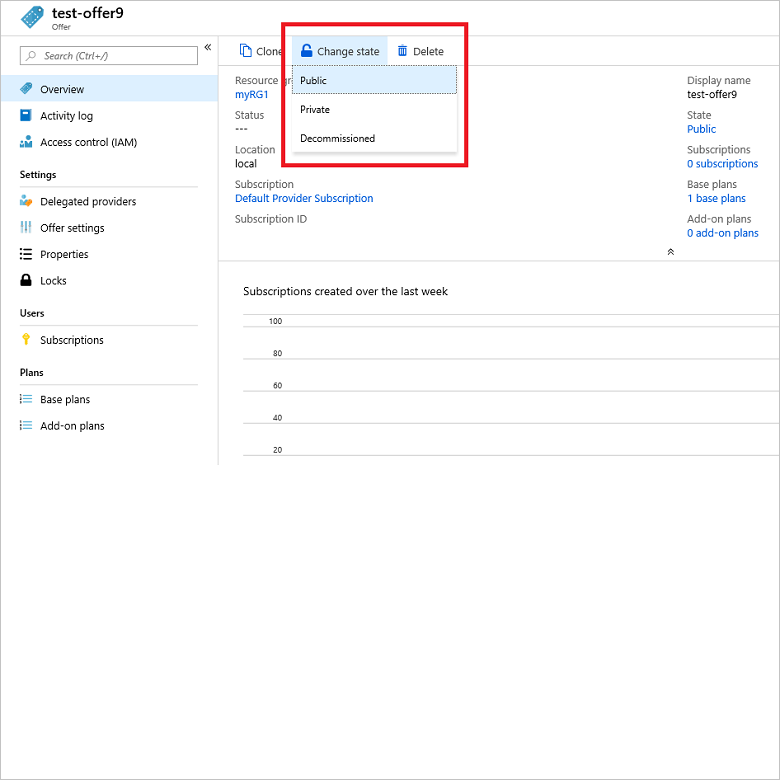
제품 설정을 선택합니다. 사용할 상태(예: 공용)를 선택한 다음 저장을 선택합니다.
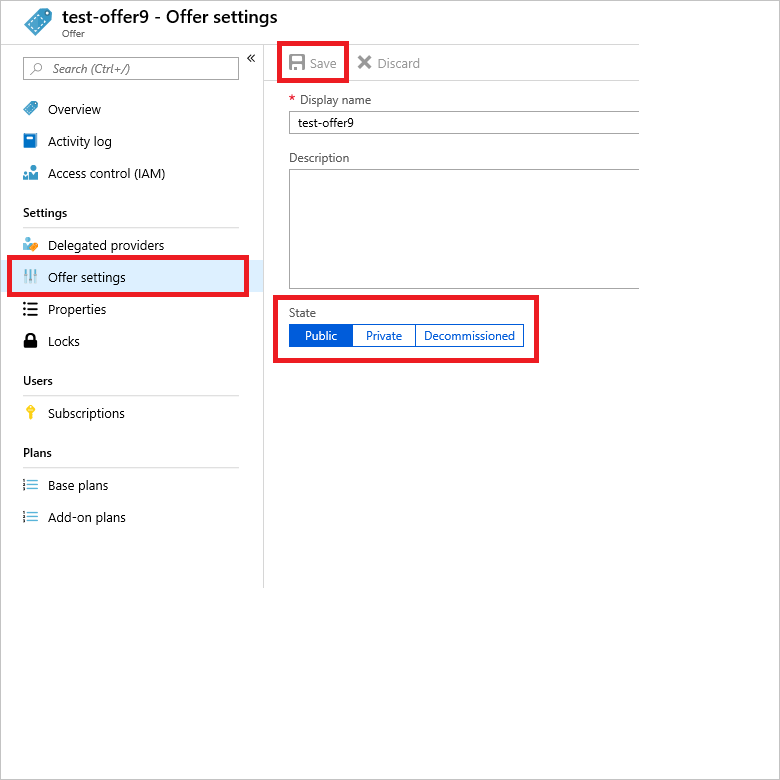
제품 만들기(1901 이전)
Azure Stack Hub 관리자 포털
https://adminportal.local.azurestack.external에 로그인하고 + 리소스 만들기,테넌트 제품 + 플랜, 제품을 차례로 선택합니다.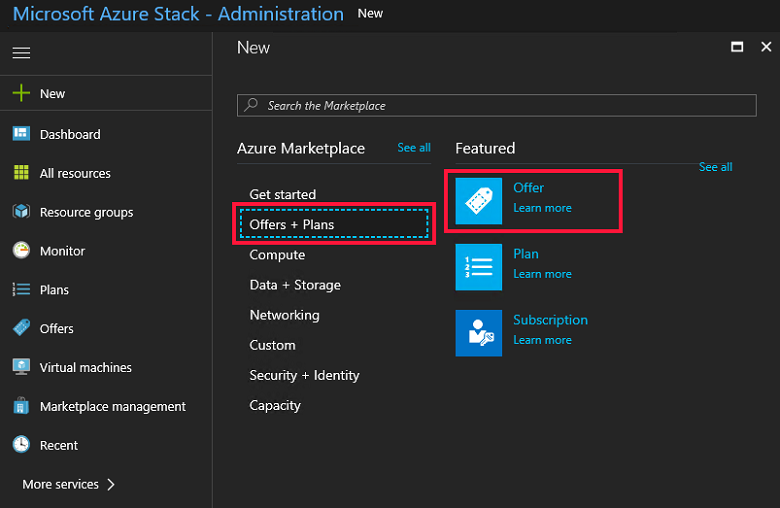
새 제품에서 표시 이름 및 리소스 이름을 입력한 다음 리소스 그룹에서새로 만들기 또는 기존 항목 사용을 선택합니다. 표시 이름은 제품의 이름입니다. 이 식별 이름은 사용자가 제품을 구독할 때 볼 수 있는 제품에 대한 유일한 정보입니다. 사용자가 제품과 함께 제공되는 내용을 이해하는 데 도움이 되는 직관적인 이름을 사용합니다. 관리자만 리소스 이름을 볼 수 있습니다. 관리자가 Azure Resource Manager 리소스로 제품 작업을 하는 데 사용하는 이름입니다.
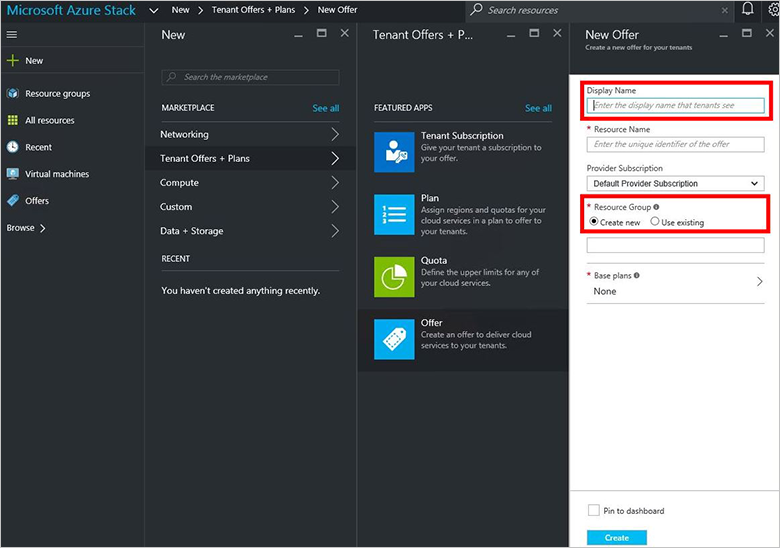
기본 계획을 선택하여 계획을 엽니다. 제품에 포함할 플랜을 선택한 다음 선택을 선택합니다. 제품을 만들려면 만들기를 선택합니다.
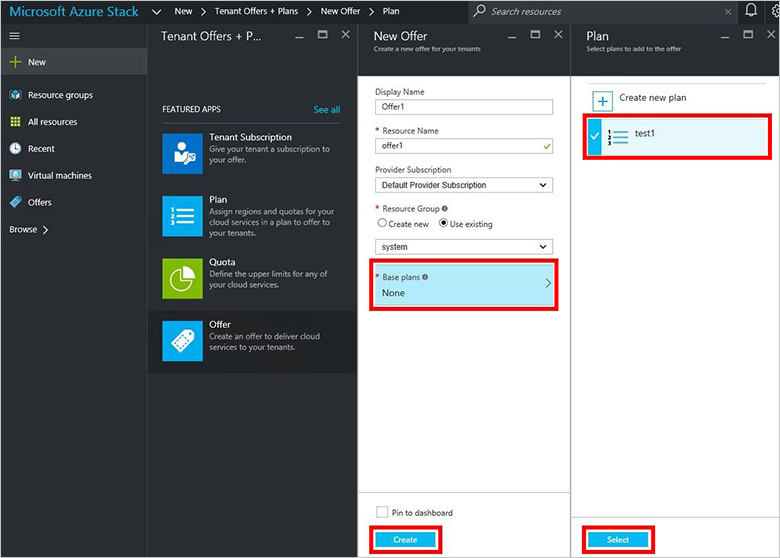
제품을 만든 후에 해당 상태를 변경할 수 있습니다. 사용자가 구독할 때 전체 보기를 보려면 제품을 퍼블릭으로 설정해야 합니다. 제품은 다음과 같을 수 있습니다.
- 퍼블릭: 사용자에게 표시됩니다.
- 프라이빗: 클라우드 관리자에게만 표시됩니다. 이 설정은 계획 또는 제안 초안을 작성하는 동안 또는 클라우드 관리자가 사용자에 대한 각 구독을 만들려는 경우에 유용합니다.
- 역할 해제: 새 구독자가 접근할 수 없습니다. 클라우드 관리자는 제품 서비스를 해제하여 향후 구독을 방지할 수 있지만 현재 구독자는 영향을 받지 않게 둡니다.
팁
제품의 변경 내용은 사용자에게 즉시 표시되지 않습니다. 변경 내용을 보려면 사용자가 로그아웃하고 사용자 포털에 다시 로그인하여 새 제품을 확인해야 할 수 있습니다.
제품의 개요 화면에서 접근성 상태를 선택합니다. 사용할 상태(예: 공용)를 선택한 다음 저장을 선택합니다.
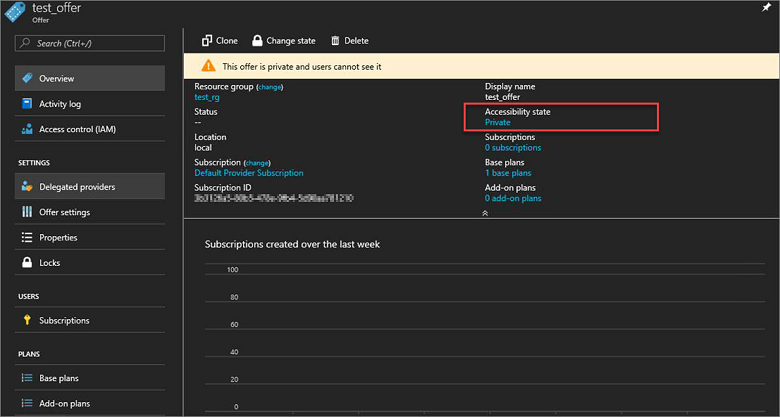
또는 상태 변경을 선택한 다음, 상태를 선택합니다.
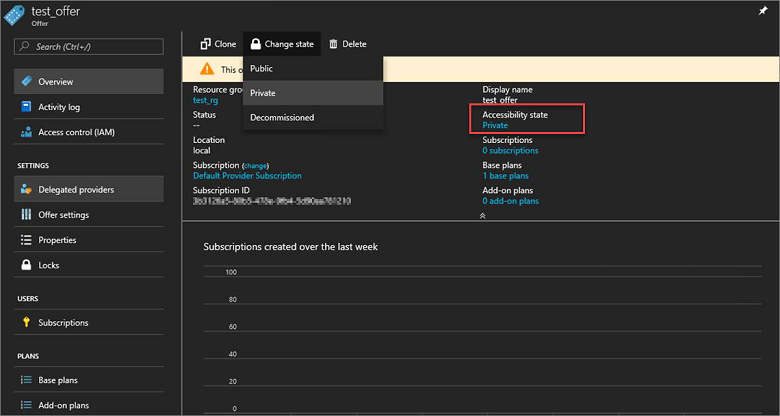
참고
PowerShell을 사용하여 기본 제안, 계획 및 할당량을 만들 수도 있습니다. 자세한 내용은 Azure Stack Hub PowerShell 모듈 1.4.0을 참조하세요.
다음 단계
- 제품을 수정하고 사용자에게 추가 기능 계획을 제공하는 방법을 알아보려면 추가 기능 계획 만들기 (선택 사항)를 계속 진행하세요.
- 그렇지 않으면 제품 구독으로 이동합니다.
피드백
출시 예정: 2024년 내내 콘텐츠에 대한 피드백 메커니즘으로 GitHub 문제를 단계적으로 폐지하고 이를 새로운 피드백 시스템으로 바꿀 예정입니다. 자세한 내용은 다음을 참조하세요. https://aka.ms/ContentUserFeedback
다음에 대한 사용자 의견 제출 및 보기